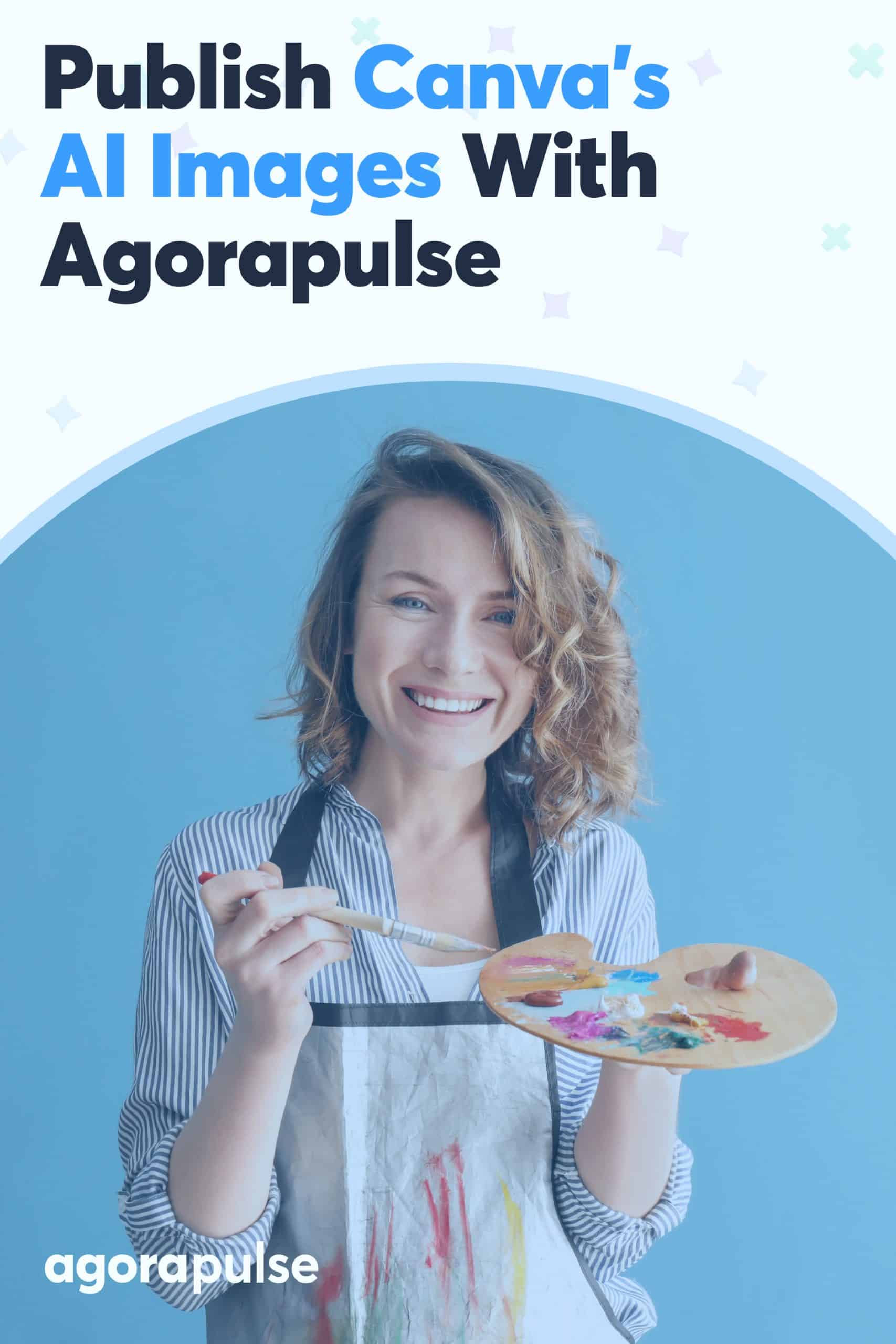Agorapulse ile Canva'nın Yapay Zeka Görüntülerini Kolayca Yayınlayın
Yayınlanan: 2023-06-21Sosyal medya içeriğiniz bir yenileme kullanabilir mi? İçerik oluşturmaya bir ton kaynak yatırmadan markanızın akışta öne çıkmasına yardımcı olmak ister misiniz? Canva'nın AI araç kutusu ve Agorapulse entegrasyonu ile artık göz alıcı görseller oluşturabilir, düzenleyebilir ve sosyal kanallarınızda her zamankinden daha hızlı yayınlayabilirsiniz.
Bu kılavuzda, Canva'nın yapay zeka araçları hakkında bilmeniz gereken her şeyi ele alacağız, böylece daha verimli bir şekilde oluşturmaya başlayabilir ve içeriğinizi Agorapulse ile sorunsuz bir şekilde planlayabilirsiniz.
Sosyal Medya Pazarlamasında Yapay Zeka Kullanırken Nelere Dikkat Edilmelidir?
Canva AI gibi yapay zeka teknolojisi, sosyal medya ekibinizin çok zaman kazanmasına yardımcı olabilir. Ancak bu araçları iş akışınıza eklemeden önce bazı olası sakıncaları anlamak çok önemlidir.
1. Yaratıcılığı sınırlamak
Aşamalı fotoğraf çekimlerinden veya tasarım ekibinizin grafiklerinden sosyal medya içeriği geliştirmeye alışkınsanız, AI kullanmak biraz iş akışınıza bir hile kodu uygulamak gibi görünebilir. Yapay zekanın sosyal medyadaki yaratıcılığınızı tehlikeye atabileceğinden bile endişelenebilirsiniz.
Bunlar, ekibiniz için korkuluklar kurarak yönetebileceğiniz geçerli kaygılardır. Yaratıcı bir süreç oluştururken göz önünde bulundurmanız gereken birkaç soru:
- Ekibiniz yapay zekayı yalnızca düzenleme için mi kullanacak yoksa iş akışınızda üretken yapay zekayı mı kullanacaksınız?
- %100 yapay zeka tarafından oluşturulmuş görüntüler yayınlayacak mısınız yoksa belirli bir düzeyde insan dokunuşu mu ekleyeceksiniz?
- AI içeriğini orijinal içerik, seçilmiş içerik veya kullanıcı tarafından oluşturulan içerik (UGC) ile nasıl dengeleyeceksiniz?
Deneyimlerime göre, Canva'nın yapay zeka araçlarıyla ilgili en iyi şeylerden biri, uygulamanın tasarım araçlarına entegre edilmiş olmalarıdır. Canva ile, bir görsel oluşturmak veya düzenlemek için yapay zekayı kullanmak ve ardından aynı uygulamada görsele eklemek ve onu markanız için benzersiz kılmak kolaydır.
2. Olası yanlışlıklar
Neredeyse her AI aracı, teknolojinin yeni olduğu ve tamamen doğru sonuçlar vermeyebileceği konusunda bir sorumluluk reddi beyanına sahiptir. AI içeriği genellikle manuel olarak belirlemeniz ve düzeltmeniz gereken hatalar içerdiğinden, bu ifadeleri ciddiye almak önemlidir.
Sosyal medya yöneticileri için hatalı içerik yayınlamak, müşteride kafa karışıklığına ve hatta markaya karşı güvensizliğe neden olabilir.
Bu sorunlardan kaçınmak için sosyal medya ekibiniz için basit bir yapılacaklar listesi oluşturun.
- AI araçlarını kullanmadan önce konuyu araştırın. Başka bir deyişle, La Jolla Koyu gibi bir destinasyonun fotoğrafını oluşturmak için AI kullanmak istediğinizi varsayalım. Sahnenin nasıl görünmesi gerektiğini bildiğinizden emin olmak için önce güvenilir kaynaklardan fotoğraflara göz atın.
- Mühendis, mümkün olduğunca spesifik bilgi ister. İsteminize daha fazla ayrıntı eklemek için yaptığınız araştırmayı kullanın. "La Jolla Cova'nın fotoğrafı" kullanmak yerine, "Arka planda büyük dalgalar olan La Jolla Koyu'ndaki deniz aslanları" gibi bir şey deneyin.
- En az iki ekip üyesinden onay alın. Bir AI görüntüsü oluşturduktan sonra, hataları aramak için kapsamlı bir kontrol yapın. İçerik, testinizi geçtikten sonra, yayınlamadan önce başka bir ekip üyesinin oturumunu kapatmasını sağlayın.
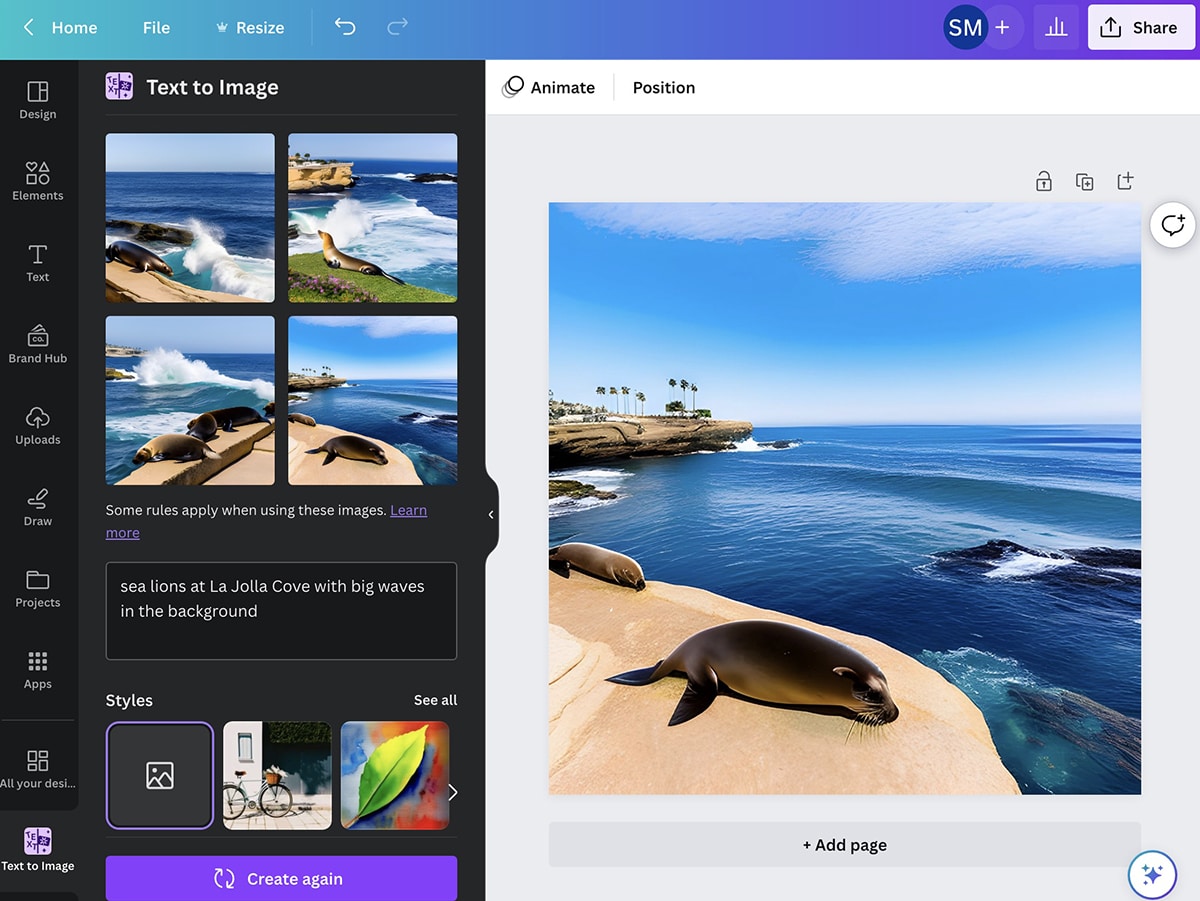
Canva'nın hizmet şartlarının, kullanıcıların yapay zeka tarafından oluşturulan görüntüleri kendi insan yapımı yaratımları gibi göstermelerini yasakladığını unutmayın.
3. Önyargıları Sürdürmek
AI teknolojisi, mevcut görüntülerden öğrenerek yeni içerik oluşturur, böylece mevcut görüntülerde bulunan önyargılar, oluşturduğunuz AI içeriğinde görünebilir.
Yapay zeka kullanan bir insan pazarlamacı olarak, bu önyargıları sürdürmemek için adımlar atmak sizin sorumluluğunuzdadır.
Örneğin, müşterinizin sosyal medya kampanyalarında kullanmak için otobüs şoförlerinin bazı resimlerine ihtiyacı olduğunu varsayalım. Sonuçların çoğunun oldukça benzer göründüğünü fark ederseniz, daha az önyargılı ve daha kapsayıcı içerik oluşturmak için daha açıklayıcı terimler kullanın.
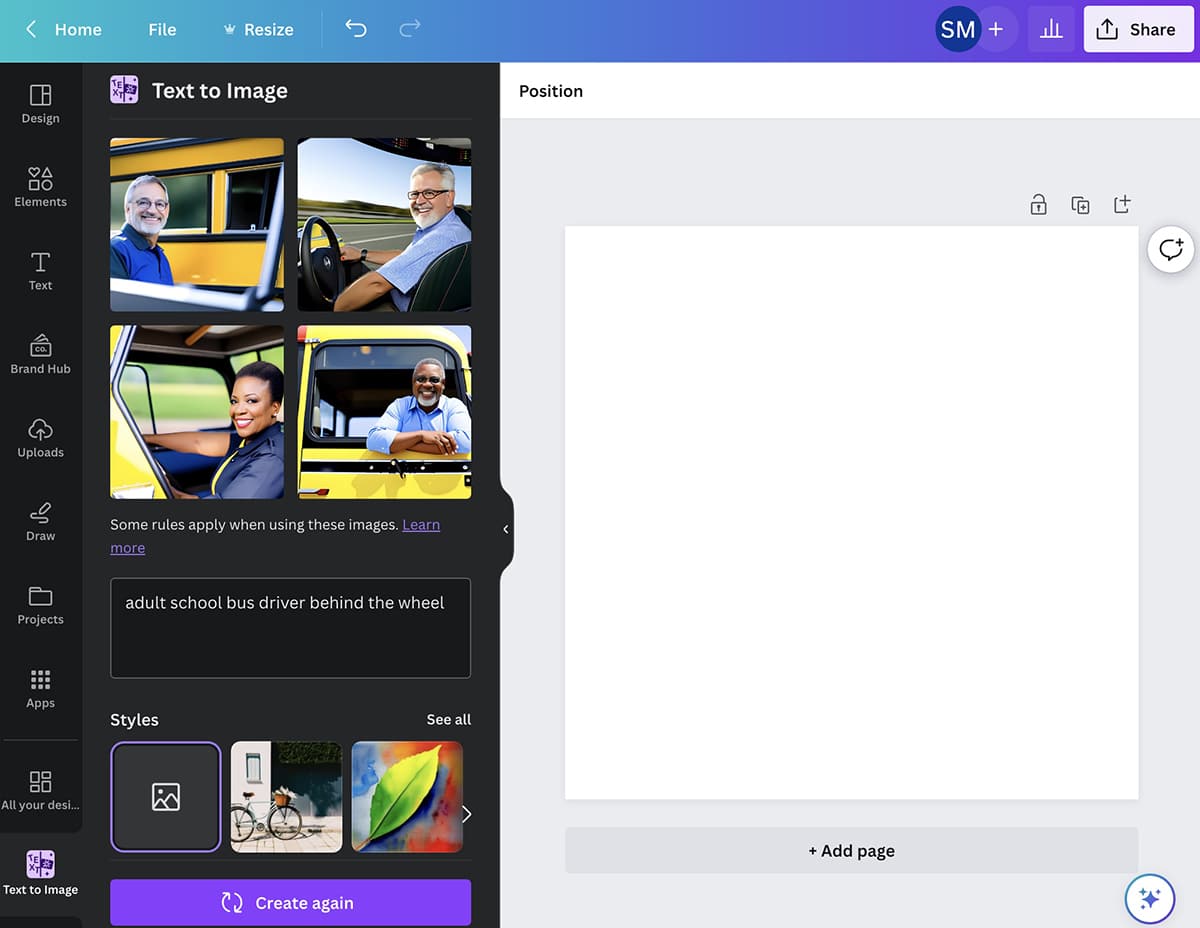
Canva'nın, insanların yapay zeka araçlarını zararlı içerik oluşturmak için kullanmasını yasakladığını unutmayın.
Sosyal Medya Pazarlamacılarının Denemesi Gereken Altı Canva AI Aracı
Artık süreciniz hazır olduğuna göre, Canva'nın yapay zeka destekli tasarım araçlarını kullanmaya başlayabilirsiniz. Mayıs 2023 itibarıyla bunların çoğu ücretsiz araçlardır ancak bazıları Pro aboneliği gerektirir.
1. Metinden resme oluşturucu
Canva'nın metinden resme oluşturucusu, fotoğrafları ve grafikleri sıfırdan oluşturan yerel bir uygulamadır. İhtiyacınız olan tek şey, metin tabanlı bir bilgi istemidir; bunu ne kadar spesifik yaparsanız o kadar iyidir.
Başlamak için ana panodaki Tasarım Oluştur düğmesini tıklayarak Canva'da yeni bir tasarım oluşturun. Bu örnekte, bir Instagram gönderisi için kare en boy oranı kullanacağız.
Tasarımı boş tutabilir veya bir şablon seçebilir veya yeni bir tane tasarlayabilirsiniz. Bu örnek için, Canva tarafından sağlanan Instagram gönderi şablonlarından birini kullanacağız.
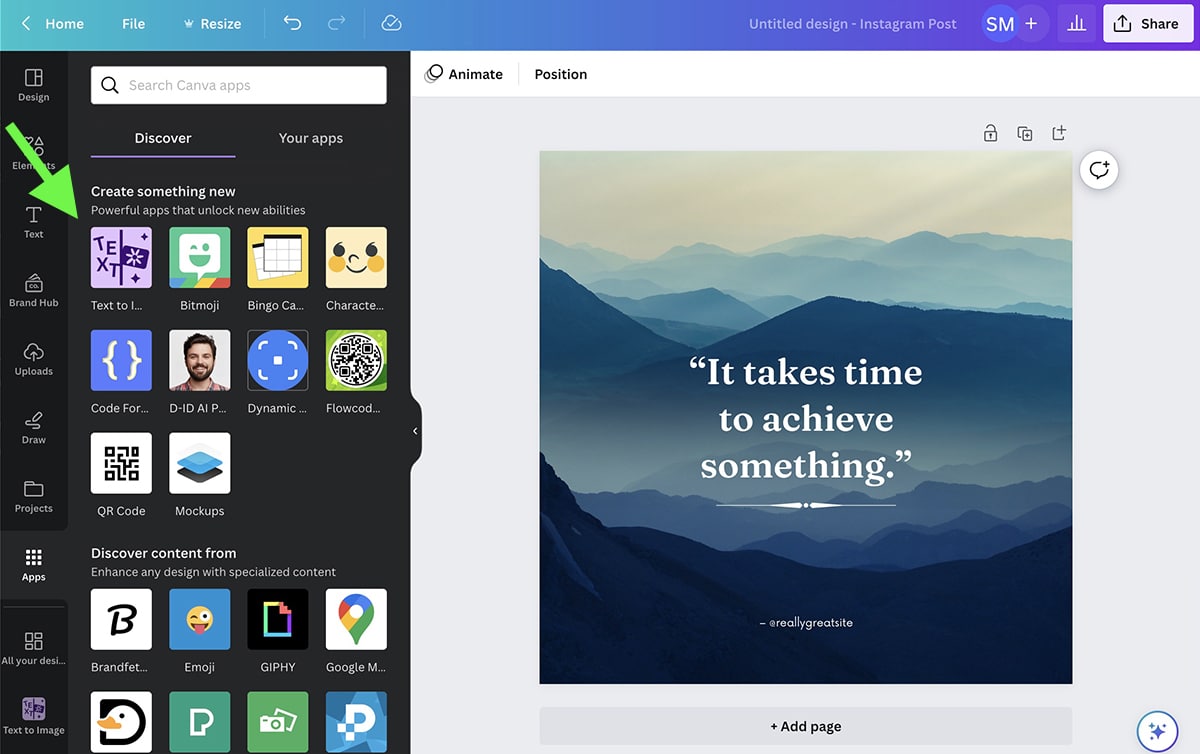
Metinden Görüntüye Oluşturucuyu daha önce hiç kullanmadıysanız, soldaki araç çubuğunda Uygulamalar'ı seçerek bulabilirsiniz. Uygulamayı bulun ve araç çubuğunuza eklemek için Kullan'a tıklayın.
Artık ona bir bilgi istemi vermeye hazırsınız. Yapabildiğiniz kadar çok ayrıntı kullanarak AI uygulamasının ne oluşturmasını istediğinizi yazın. Listeden bir stil seçeceğiniz için stille ilgili ayrıntıları atlayabilirsiniz.
Görüntünüzü Oluşturun'a tıklayın ve yapay zeka tarafından oluşturulan görüntüleri inceleyin. Sonuçları beğenirseniz tasarımınıza hemen bir veya daha fazlasını ekleyebilirsiniz.
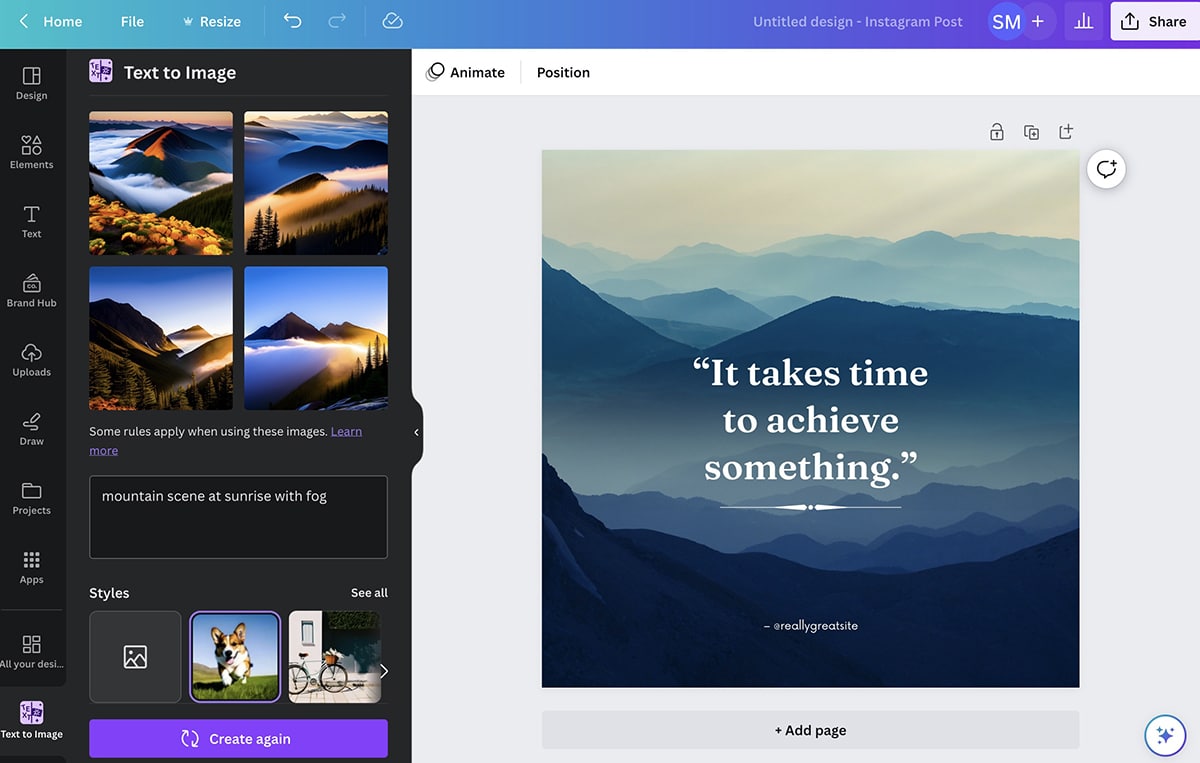
Ama gördüklerini sevmiyorsan, birkaç seçeneğin var. Aynı komut istemine bir şans daha vermek için Yeniden Oluştur'a tıklayabilir veya istemi yeniden ziyaret edebilir veya farklı bir stil seçebilirsiniz.
Bu örnek için birkaç farklı taktik denedim. Önce istediğim renk paletini netleştirmek için “mavi” ekledim. Sonra, beğendiğim birini bulana kadar birkaç stil denedim.
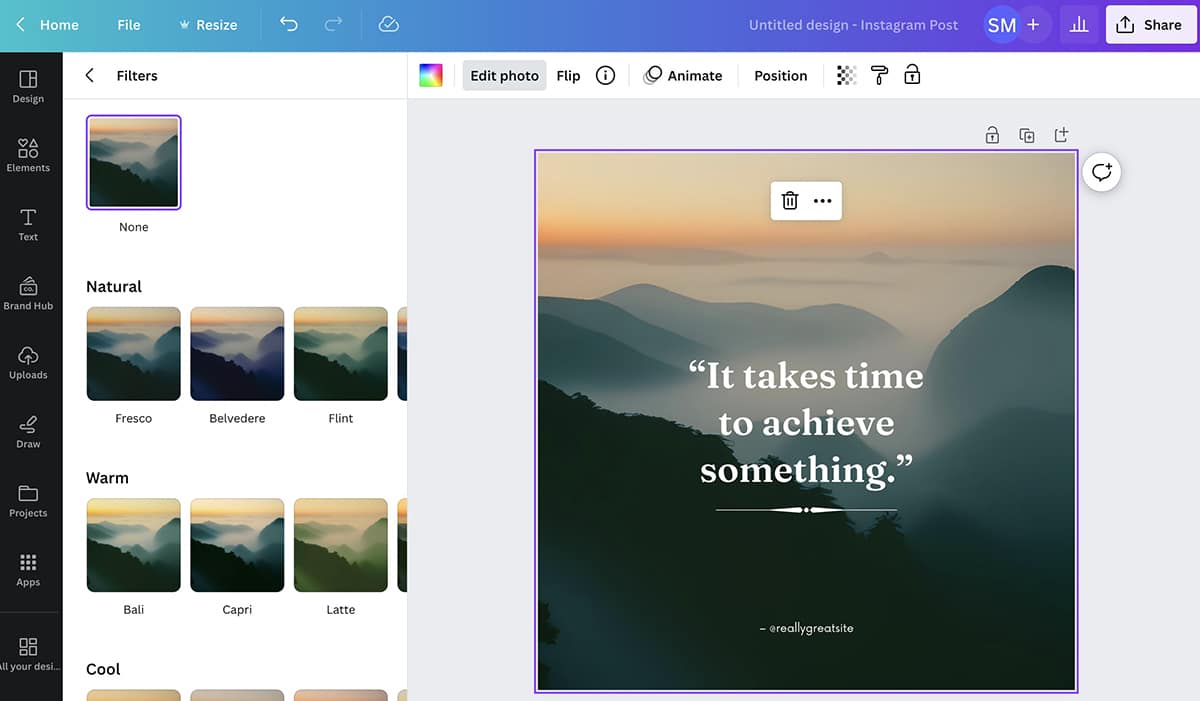
Bir görsel oluşturduktan sonra, onu Canva'da düzenlemek için en sevdiğiniz tasarım ipuçlarını kullanabilirsiniz. Örneğin, filtreler ekleyebilir, ayarları düzenleyebilir veya saydamlık düzeylerini değiştirebilirsiniz. Fotoğrafları videoya dönüştürmek için sıklıkla kullandığım bir özellik olan görüntülere animasyon da uygulayabilirsiniz.
2. Sihirli Tasarım
Markanız için bir şablon geliştirmek istiyor ancak şirket içi bir tasarım ekibiniz yok mu? Canva'nın şablon kitaplığında beğendiğiniz herhangi bir şey görmezseniz Magic Design'ı kullanarak sıfırdan bir şablon oluşturabilirsiniz.
Bu araç için, ürün fotoğrafı, yaşam tarzı fotoğrafı veya markanızın özünü yakalayan görsel gibi kaynak materyallere ihtiyacınız var. Canva panonuzdan Magic Design'ı açın ve bir görsel seçin.
Yeni bir resim yükleyebilir veya önceden yüklediğiniz veya oluşturduğunuz dosyalar arasından seçim yapabilirsiniz. Bu örnek için, telifsiz bir resim kitaplığından indirdiğim bir plaj fotoğrafını kullanacağız.
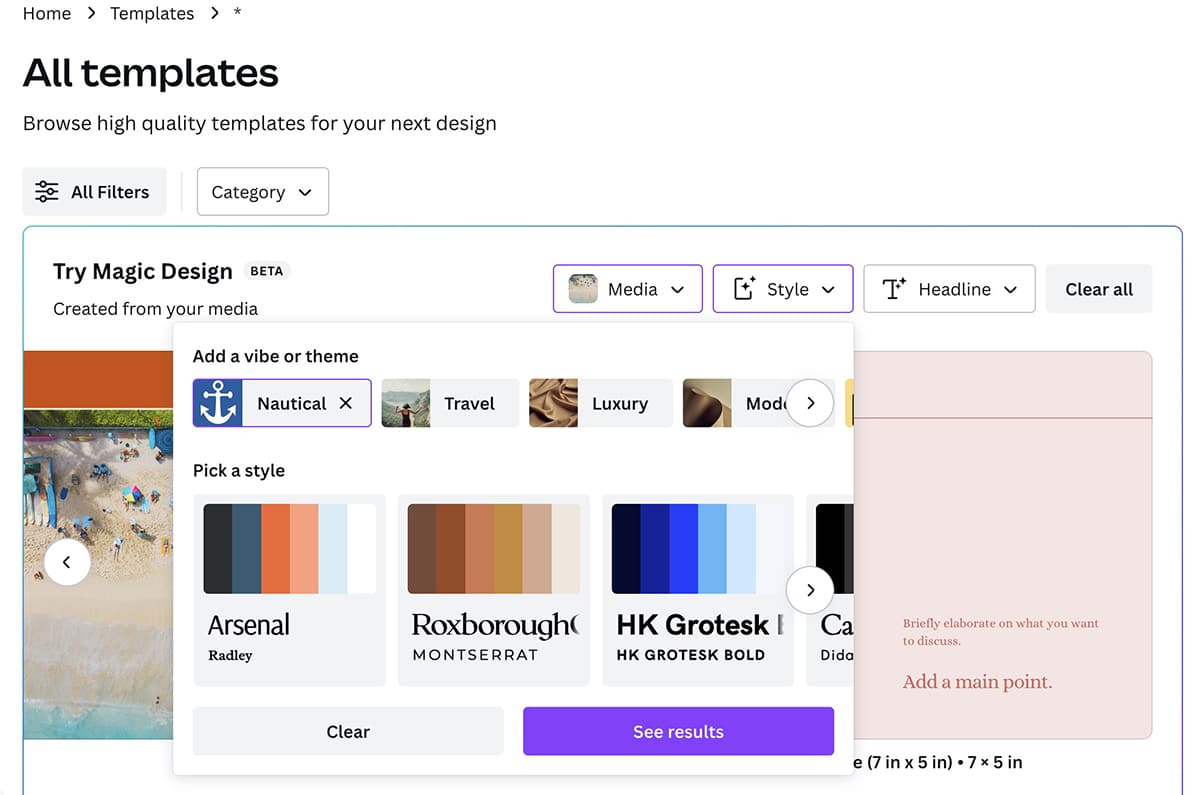
Magic Design, Facebook reklamlarından mobil videolara kadar çeşitli yerleşimler için otomatik olarak yaklaşık bir düzine şablon oluşturur. Bu kontrol panelindeki şablonlardan herhangi birini özelleştirmeye başlamak için tıklayabilirsiniz.
Ancak sonuçlar markanız için tam olarak doğru değilse, tüm şablonları bir kerede iyileştirmek için birkaç küçük değişiklik yapabilirsiniz. Farklı bir tema veya renk paleti seçmek için Stil açılır menüsünü açın. Lüks veya Denizcilik gibi temaları seçebilir veya stil paketlerinden birini seçebilirsiniz.
Ayrıca Başlık açılır menüsünü açabilir ve tüm şablonlara dahil etmek istediğiniz kısa açıklamayı veya harekete geçirici mesajı girebilirsiniz. Beğendiğiniz sonuçları elde edene kadar ayarlamaya devam edin.
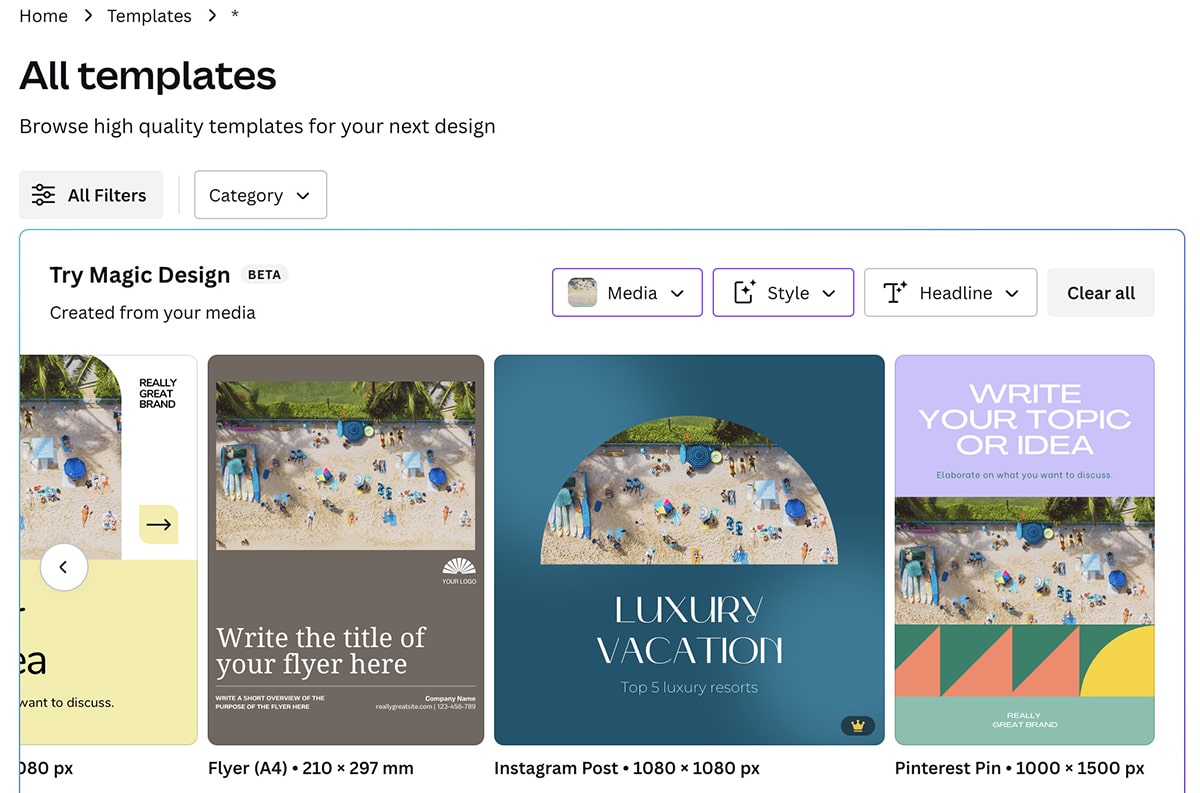
Ardından Canva'da tasarımı düzenlemek veya indirmek için tıklayın. Canva Pro hesabınız varsa farklı yerleşimlerde çalışması için tasarımı kolayca yeniden boyutlandırabilirsiniz.
3. Sihirli Silgi
Bir resim veya grafikte hızlı bir değişiklik mi yapmanız gerekiyor? Magic Eraser ile nesneleri ve kusurları düzenleyebilir veya arka planları saniyeler içinde doldurabilirsiniz.
Magic Eraser'a erişmek için düzenlemek istediğiniz tasarımı açın. Düzenlemek istediğiniz resme tıklayın ve Fotoğrafı Düzenle'yi seçin. Ardından, düzenleme araç kutusundan Magic Eraser'ı seçin.

Sihirli Silgi için fırça boyutunu kontrol edin ve düzenlemek istediğiniz alanı fırçalayın. Fırçalamayı bırakır bırakmaz AI aracı, alanı kaldırmak ve doldurmak için otomatik olarak çalışmaya başlar.
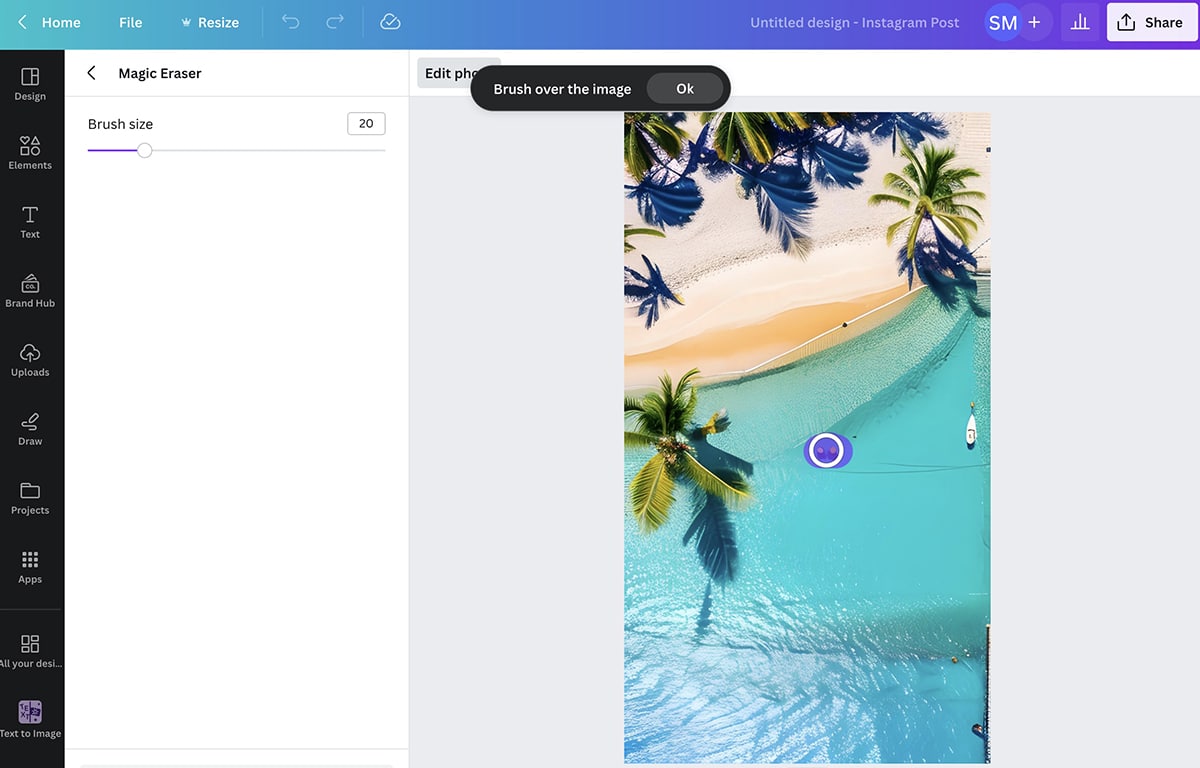
Bu örnekte, Canva'nın Metinden Görüntüye oluşturucusu ile oluşturduğum yapay zeka tarafından oluşturulan görüntüdeki insanları ve diğer bazı kusurları kaldıracağız.
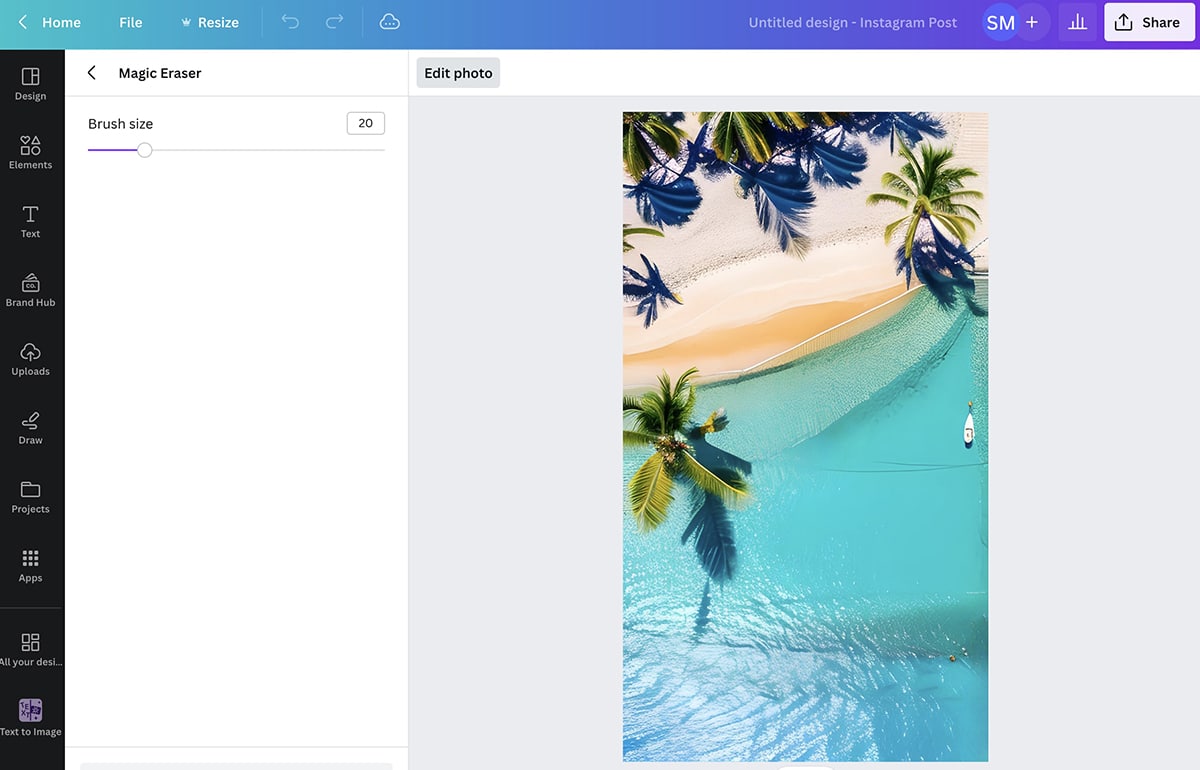
Yaptığınız düzenlemeleri kaldırmak için Silme İşlemlerini Sıfırla'yı tıklayın ve gerekirse tekrar deneyin. Sonuçları kaydetmek için sol oka tıklayın ve düzenleme panosuna dönün.

4. Arka Plan Sökücü
Orada burada birkaç noktadan daha fazlasını kaldırmanız gerekiyorsa Canva'nın Arka Plan Kaldırma aracını kullanın. Pro planıyla sunulan bu yapay zeka aracı, görüntülerin arka plan içeriğini otomatik olarak değiştirir.
Aracı kullanmak için yeni bir tasarım oluşturun ve resmi düzenlemek için tıklayın. Araç kutusundan BG Remover'ı seçin. Ardından konuyu izole etmesi ve arka planı kaldırması için ona birkaç saniye verin.
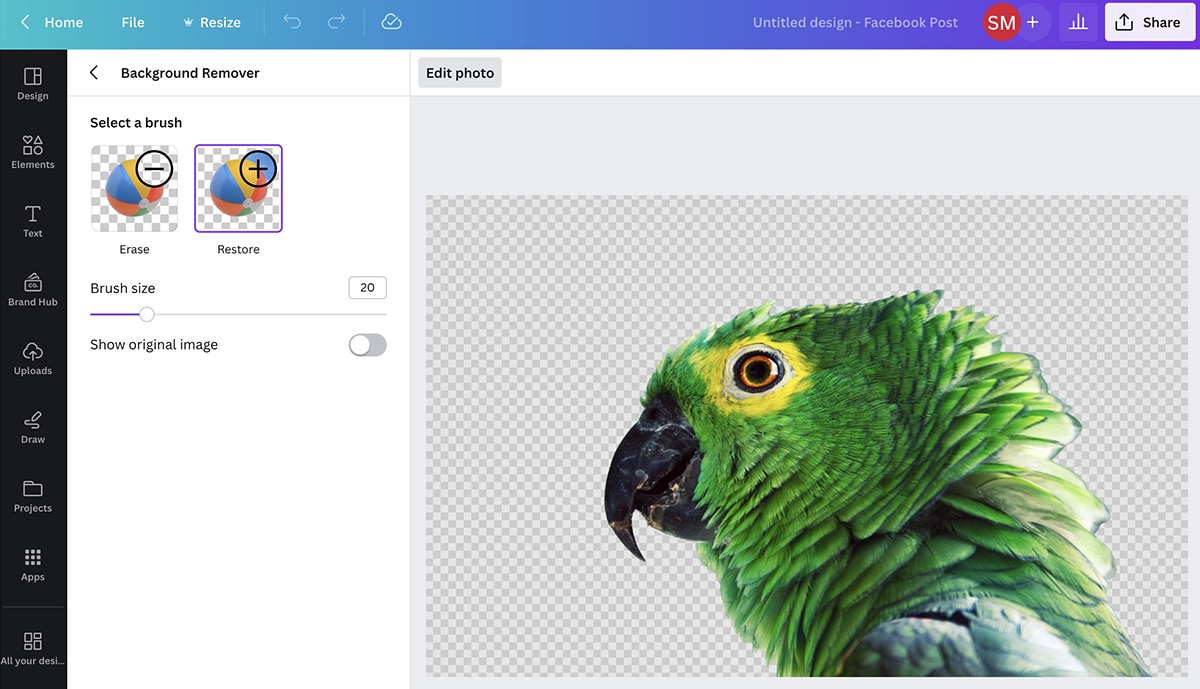
Ek düzenlemeleri uygulamak için araca tekrar tıklayın. Burada, arka planın ek parçalarını kaldırmak veya yanlışlıkla kaldırılan nesneleri geri yüklemek için tıklayabilirsiniz.
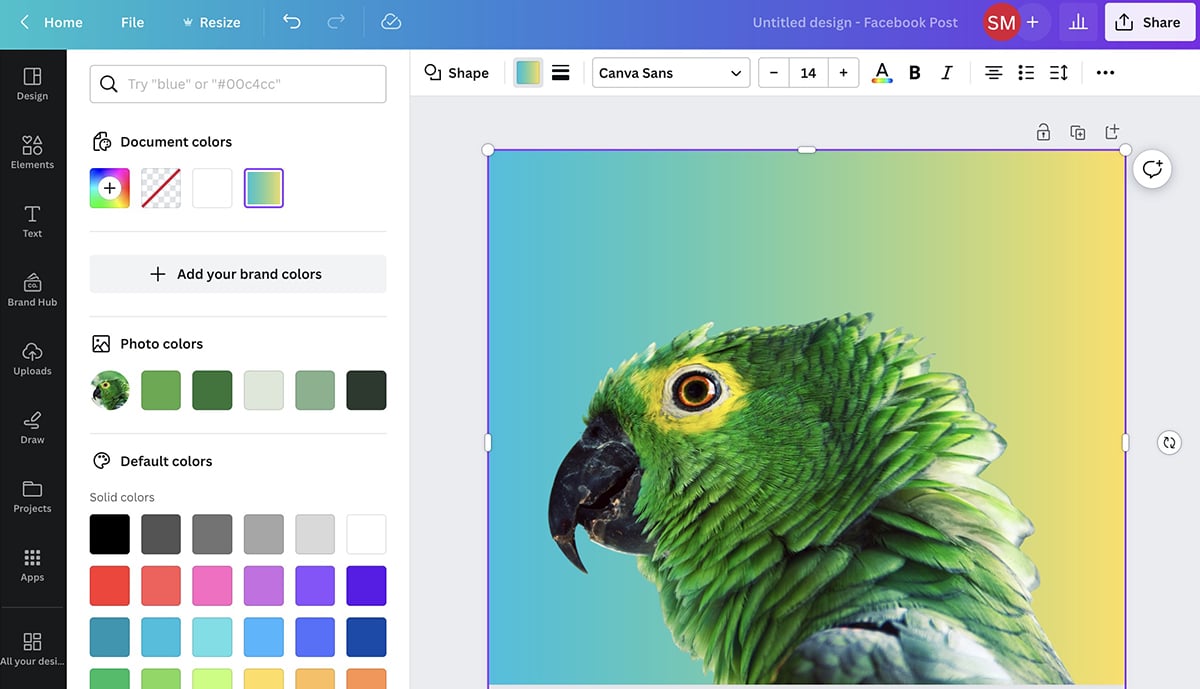
Değişiklikleri uyguladıktan sonra, diğer düzenleme türlerini yapmak için düzenleme kontrol paneline geri dönebilirsiniz. Örneğin, otomatik olarak oluşturulan önerilerden biri gibi arka planı düz bir renkle doldurabilirsiniz. Alternatif olarak, yeşil ekran olarak arka plana başka bir resim ekleyebilirsiniz.
5. Sihirli Düzenleme
Görüntünüzdeki öğeleri basitçe kaldırmak yerine değiştirmeniz mi gerekiyor? Magic Edit ile mevcut fotoğrafları kolayca daha ilgi çekici hale getirebilirsiniz. Mayıs 2023 itibarıyla bu yapay zeka aracının kullanımı ücretsizdir.
Başlamak için Canva'da bir tasarım oluşturun ve görseli düzenlemek için tıklayın. AI paketinden Magic Edit'i seçin ve ardından düzenlemek istediğiniz alanı fırçalayın.
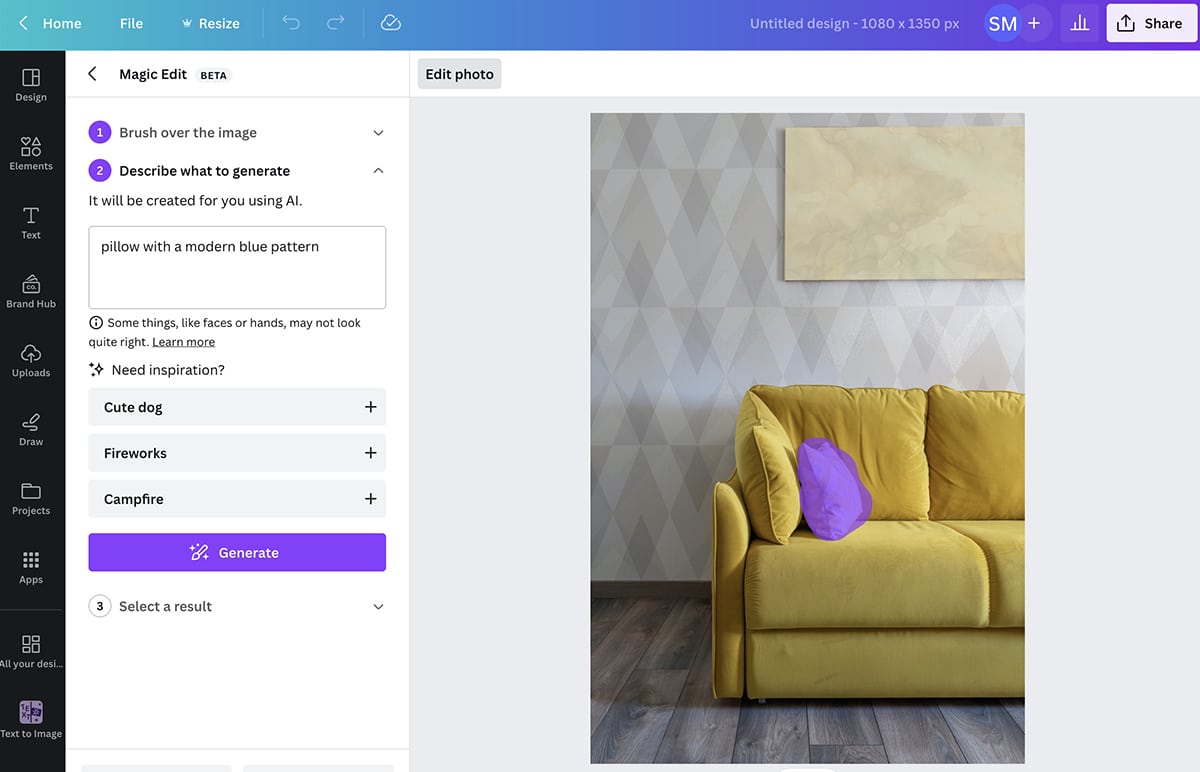
Ardından yerine eklemek istediklerinizi yazın. Bu örnek için, mevcut yastığı daha kalın bir desene sahip başka bir yastıkla değiştireceğiz.
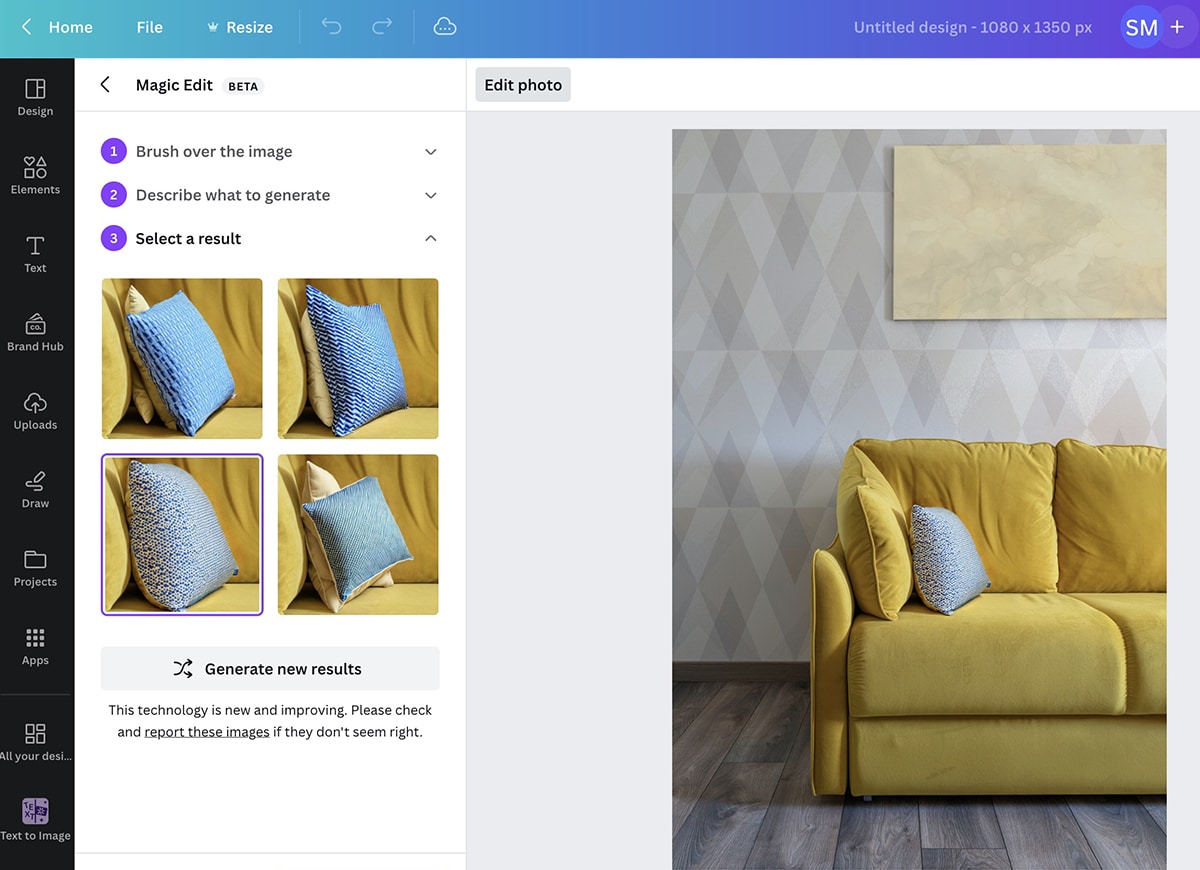
Oluştur'a tıklayın ve seçenekleri gözden geçirin. Diğer araçlara benzer şekilde, ilk sonuçları beğenmezseniz yeniden deneyebilir veya istemi yeniden yapabilirsiniz.
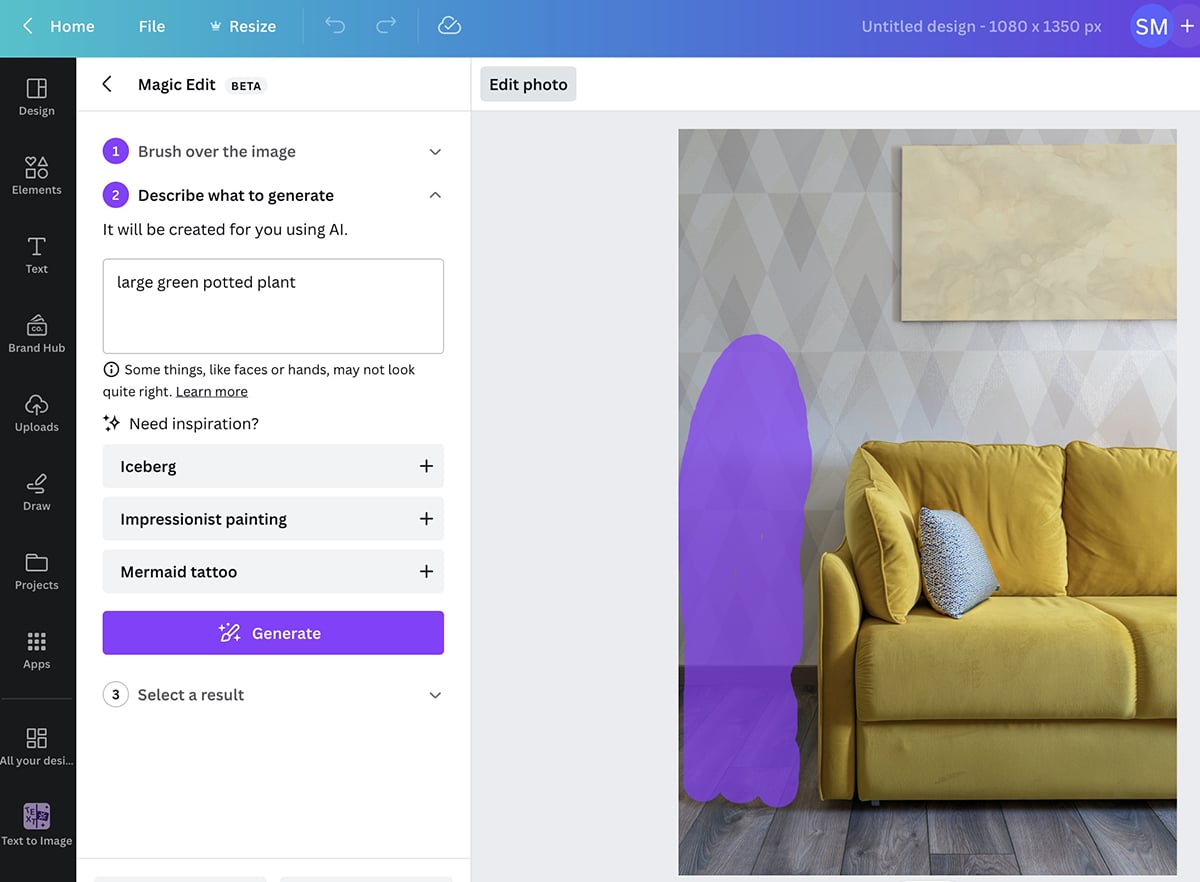
Magic Edit'i kullanarak görüntülere eklemeye devam edebilirsiniz. Örneğin, boş alanı doldurmak ve odayı daha ilgi çekici hale getirmek için bu sahneye saksılı bir bitki ekleyebiliriz.
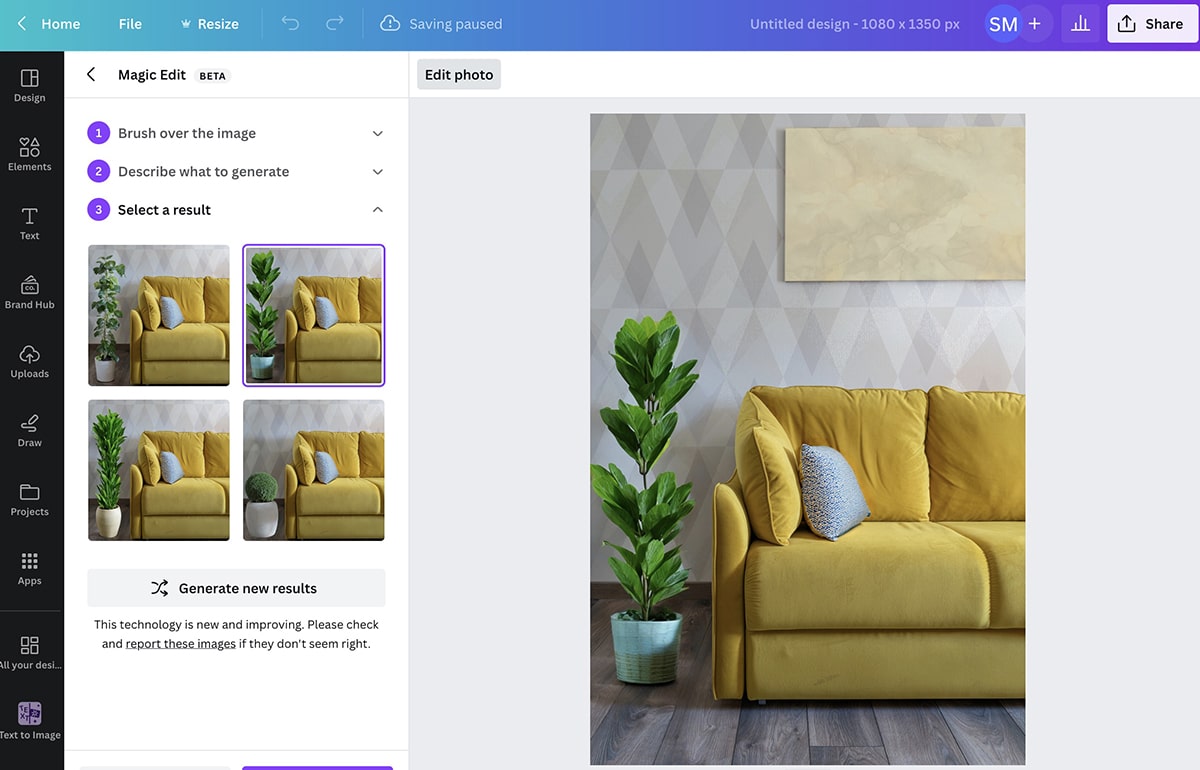
Magic Edit ayrıca giysiler üzerinde de çalışır.
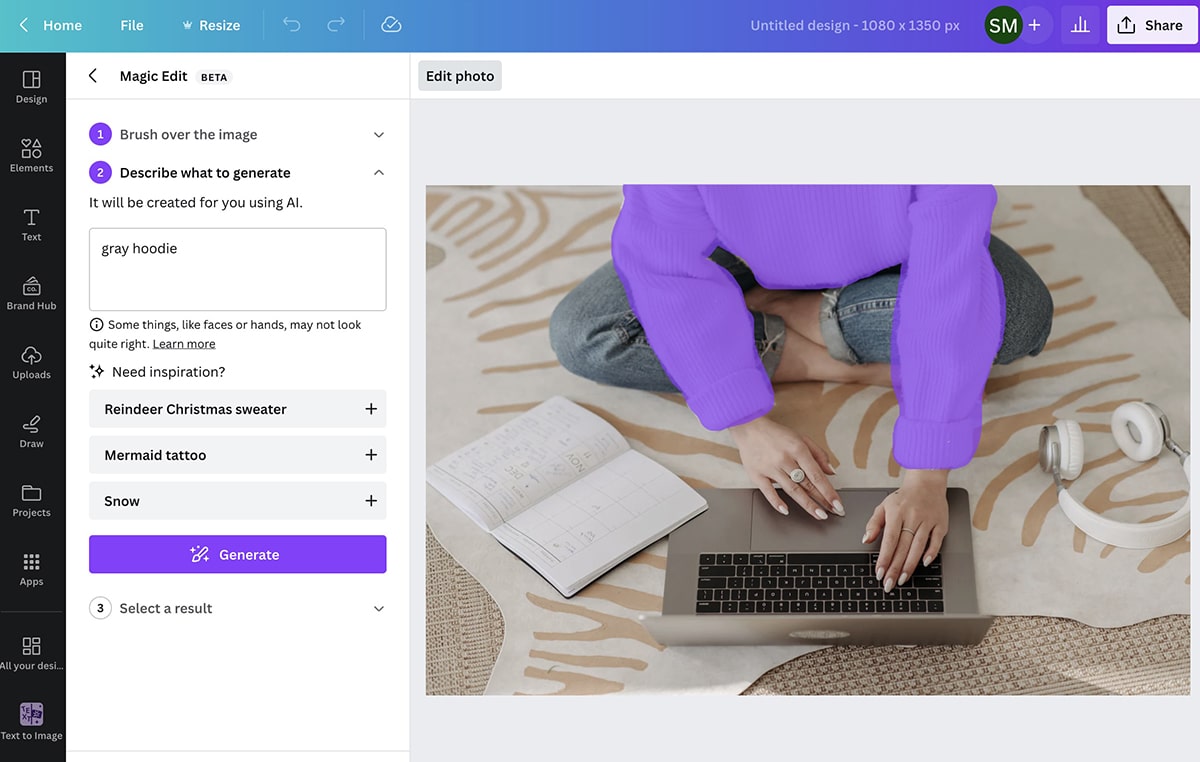
Örneğin, yukarıdaki stok fotoğraftaki beyaz kazağı, farklı bir estetiğe uyması için gri bir kapşonlu ile değiştirebiliriz.
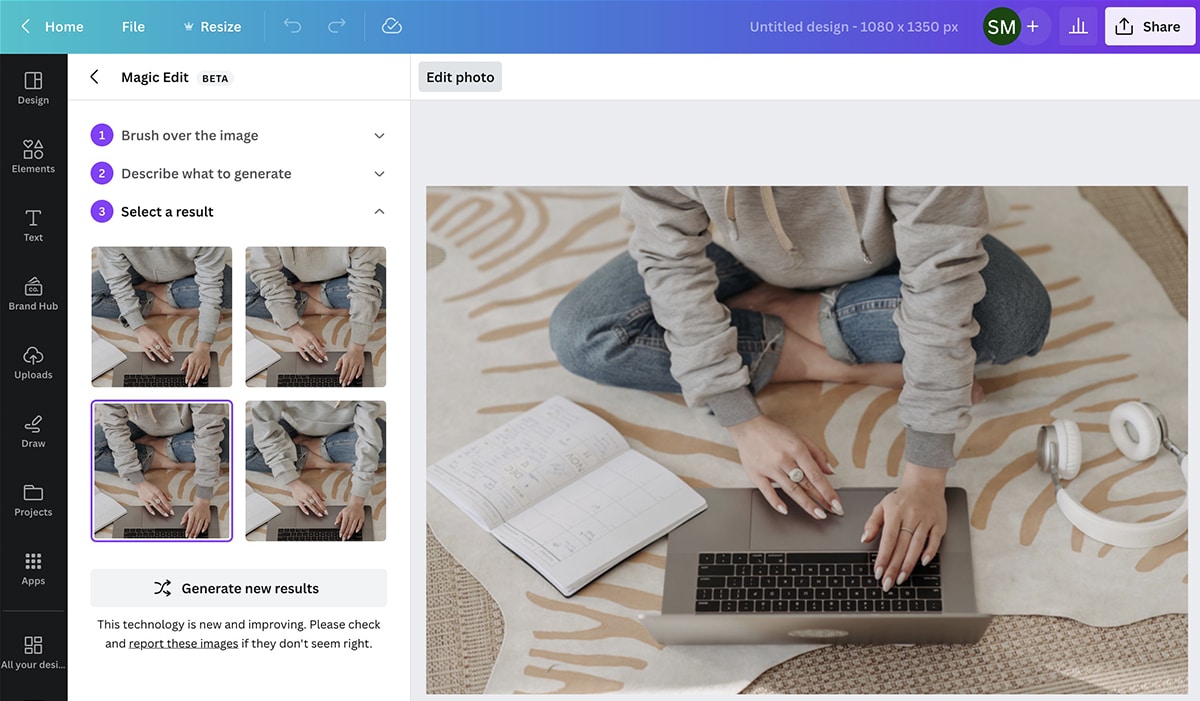
6. Sihirli Yazma
Canva'nın yeni AI özelliklerinin çoğu, görüntü tabanlı düzenlemelere odaklanır. Ancak, altyazı veya metin bindirmeleri yazma konusunda yardıma ihtiyacınız varsa, Magic Write yardımcı olabilir.
Herhangi bir Canva projesinin sağ alt köşesindeki yıldız düğmesine tıklayarak Magic Write'a erişebilirsiniz. Listeden Magic Write'ı seçin ve isteminizi girin.
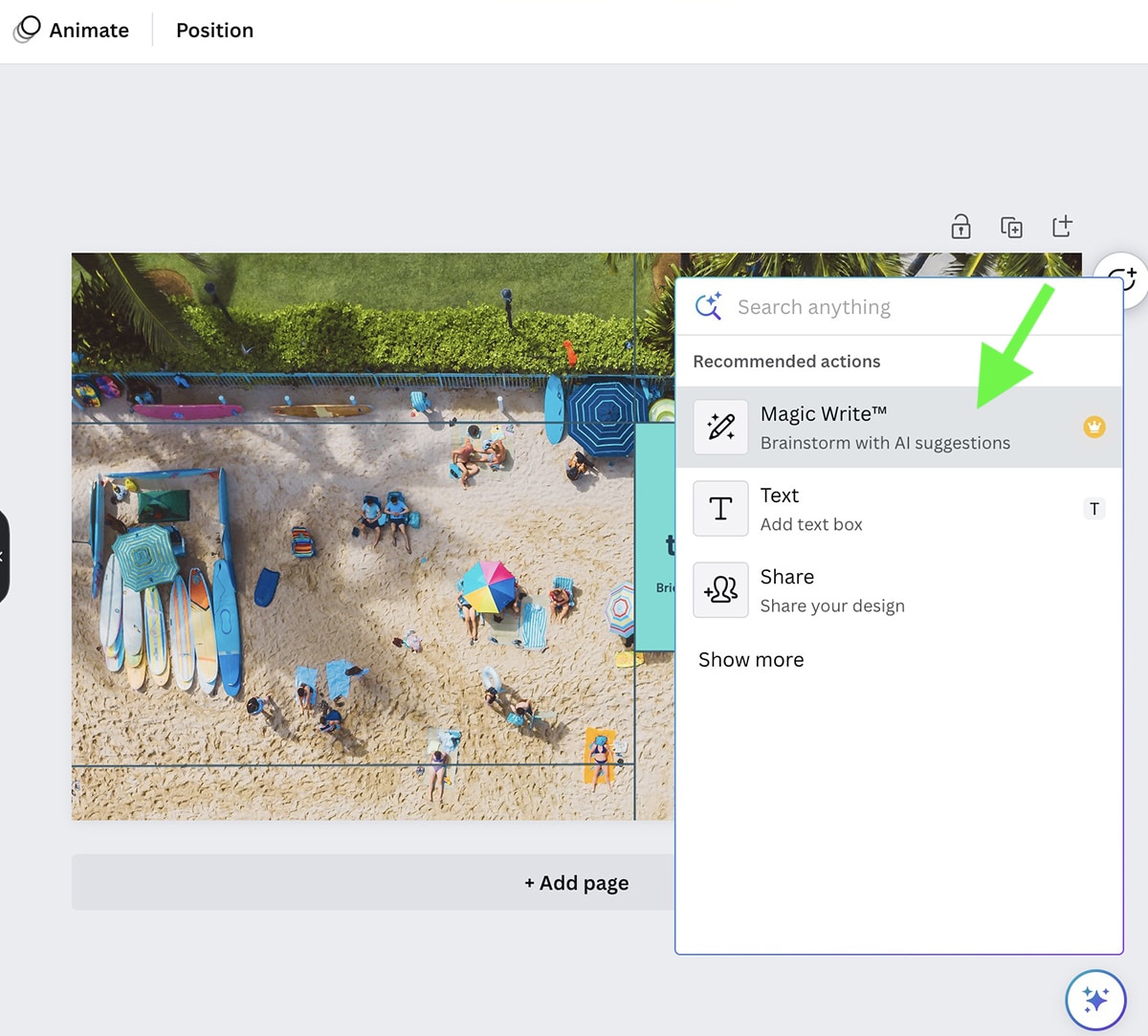
Aracın oluşturduğu herhangi bir metnin mevcut tasarımınızda bir metin kaplaması olarak görüneceğini unutmayın. Bu nedenle, altyazılarla ilgili beyin fırtınası yapmak istiyorsanız, yalnızca metin için olan yeni bir belge oluşturun ve orada Magic Write'ı kullanın.
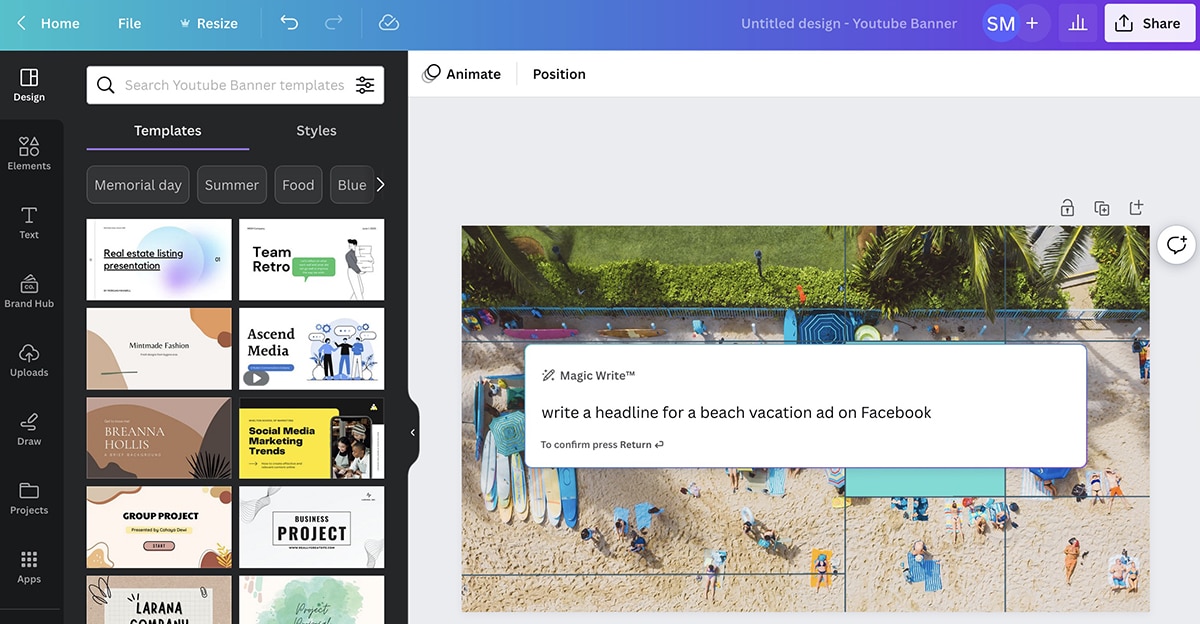
Ancak bir grafiğe akılda kalıcı bir başlık veya harekete geçirici mesaj eklemek istiyorsanız, yapay zeka tarafından oluşturulan metni görüntüye sığacak şekilde düzenlemeniz yeterlidir. Doğruluk ve marka sesi için metni dikkatlice incelediğinizden emin olun. Kulağa pek doğru gelmiyorsa, daha fazla ayrıntı ve stil notları eklemek için istemi düzenleyebilirsiniz.
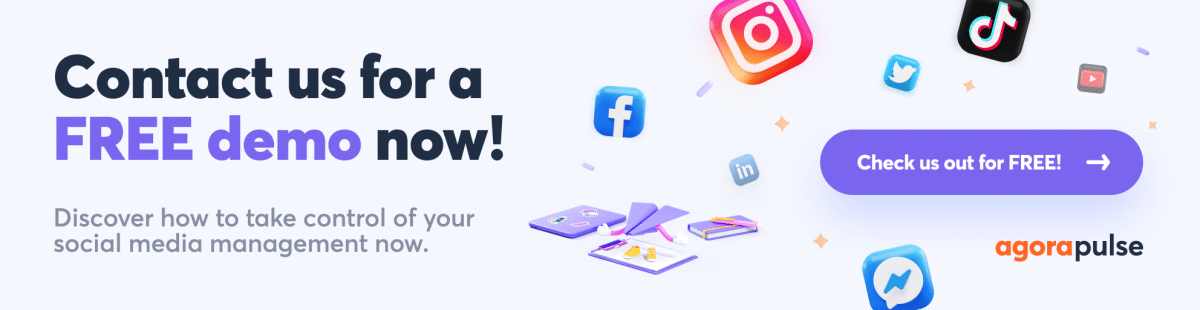
Agorapulse ile Canva'nın Yapay Zeka Görüntülerini Yayınlama
Canva'nın Agorapulse entegrasyonu sayesinde, yapay zeka tarafından oluşturulan görüntülerinizi (veya gerçekten herhangi bir tasarımı) sosyal medya hesaplarınızda sorunsuz bir şekilde yayınlayabilirsiniz. Anında oluşturma veya daha sonra yayınlamak üzere tasarımları yükleme arasında seçim yapabilirsiniz.
Canva tasarımlarını Agorapulse varlık kitaplığınıza yükleyin
Sosyal medya planlama sürecinizi her seferinde bir adım atmak ister misiniz? Resimleri Canva'dan Agorapulse varlık kitaplığınıza kolayca aktarabilir ve daha sonra bunları gönderilere dönüştürebilirsiniz. Bu seçenek, bir tasarım ekibiyle veya paylaşılan bir Canva hesabında sizin için görseller oluşturan bir asistanla işbirliği yapıyorsanız iyi çalışır.
Öncelikle Agorapulse kontrol panelinizi açın ve Varlık Kitaplığı'na gidin. Resimleri yüklemek istediğiniz klasörü bulun veya içeriğinizi düzenlemek için yeni bir klasör oluşturun.
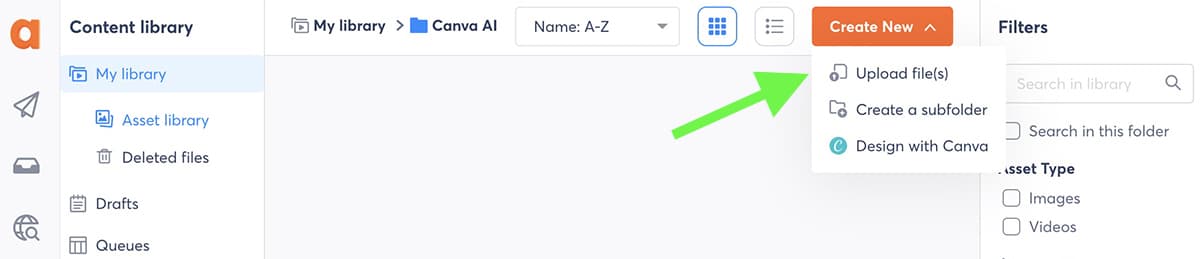
Resimlerinizi zaten Canva'da tasarladıysanız ve cihazınıza aktardıysanız, Dosyaları Yükle'ye tıklayın ve bunları klasöre ekleyin. Yüklemeden sonra, takip etmek için kitaplığınızdaki varlıklara alternatif metin, notlar ve etiketler ekleyebilirsiniz.
Resimlerinizi henüz tasarlamadıysanız, sağ üst köşedeki Yeni Oluştur düğmesine tıklayın ve Canva ile Tasarla'yı seçin. Ardından, oluşturmak istediğiniz görüntü boyutunu seçin. Agorapulse panonuzdan otomatik olarak bir Canva açılır penceresi açılır.
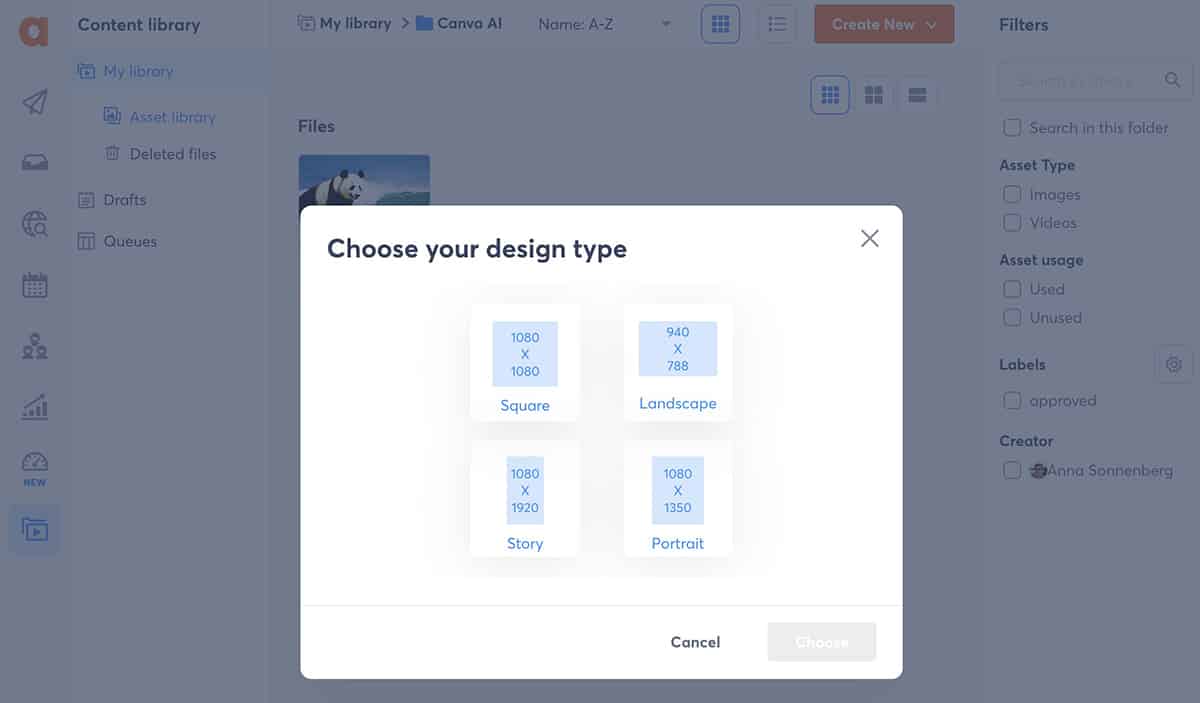
Buradan, Canva'nın tüm yaratıcı araçlarına erişebilirsiniz. Örneğin, yapay zeka tarafından oluşturulmuş bir görüntü yüklemek istiyorsanız araç çubuğundan uygulamayı seçin. Ardından oluşturmaya başlayın. Menüden Projeler'i seçerek mevcut tasarımlara da erişebileceğinizi unutmayın.
Tasarımınızı bitirdiğinizde, görüntüyü Agorapulse varlık kitaplığınıza eklemek için Yayınla düğmesine basın. İhtiyacınız olan tüm varlıkları tasarlayana kadar işlemi tekrarlayın.
Canva AI tasarımlarını Agorapulse varlık kitaplığınızdan yayınlayın
Canva tasarımlarınızı gönderilere dönüştürmeye hazır olduğunuzda bunları varlık kitaplığından açabilir ve Bu Varlığı Yayınla'ya tıklayabilirsiniz. Otomatik olarak Agorapulse'un yazı oluşturucusuna yönlendirileceksiniz.
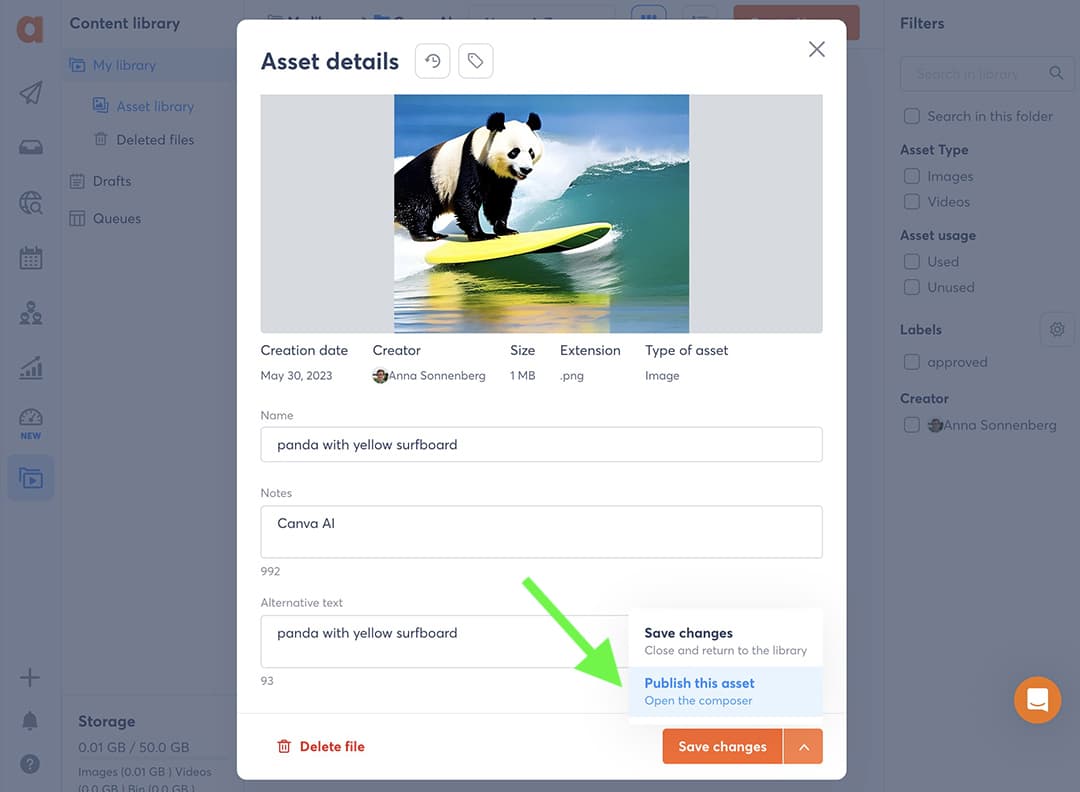
Tek yapmanız gereken, yayınlamak istediğiniz sosyal medya hesabını seçmek ve gönderiyi oluşturmaya devam etmek.
Gönderinize birden fazla Canva AI görseli eklemek ister misiniz? Gönderi oluşturucudaki artı işaretini tıklayın ve Kitaplıktan Yükle'yi seçin. Ardından gönderiye eklemek istediğiniz diğer öğeleri seçin.
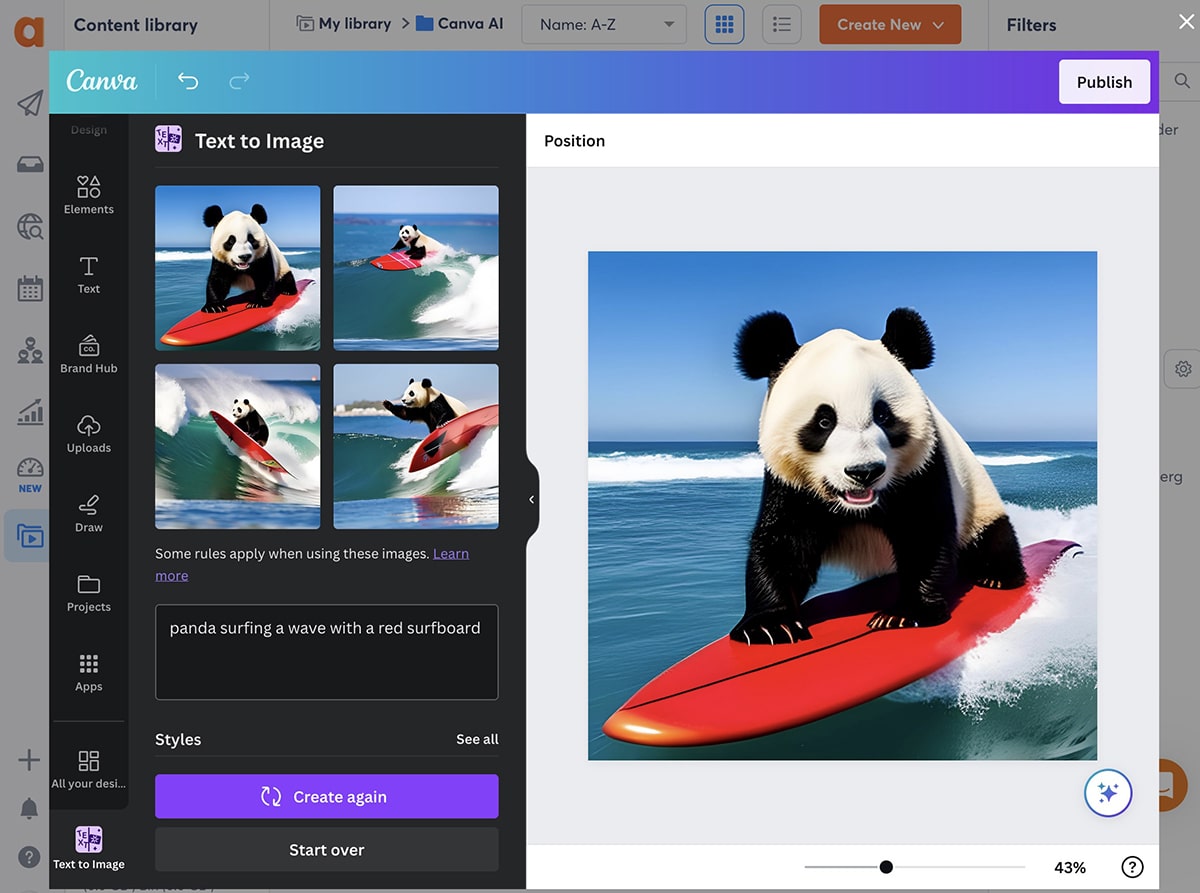
Bitirdiğinizde, hemen yayınlayın, sonrası için planlayın veya taslak olarak kaydedin; tıpkı Agorapulse'taki herhangi bir gönderide yaptığınız gibi.
Agorapulse ile yayınlar yayınlarken Canva ile tasarlayın
Tüm sosyal medya içerik oluşturma sürecini tek seferde halletmeyi mi tercih ediyorsunuz? Ayrıca doğrudan Agorapulse post bestecisinden Canva ile tasarım yapma seçeneğiniz de vardır.
Gönderi oluşturucuyu açın ve Dosyalara Gözat açılır menüsünü tıklayın. Ardından, tasarım uygulamasını doğrudan post oluşturucuda açmak için Canva ile Tasarla'yı seçin.
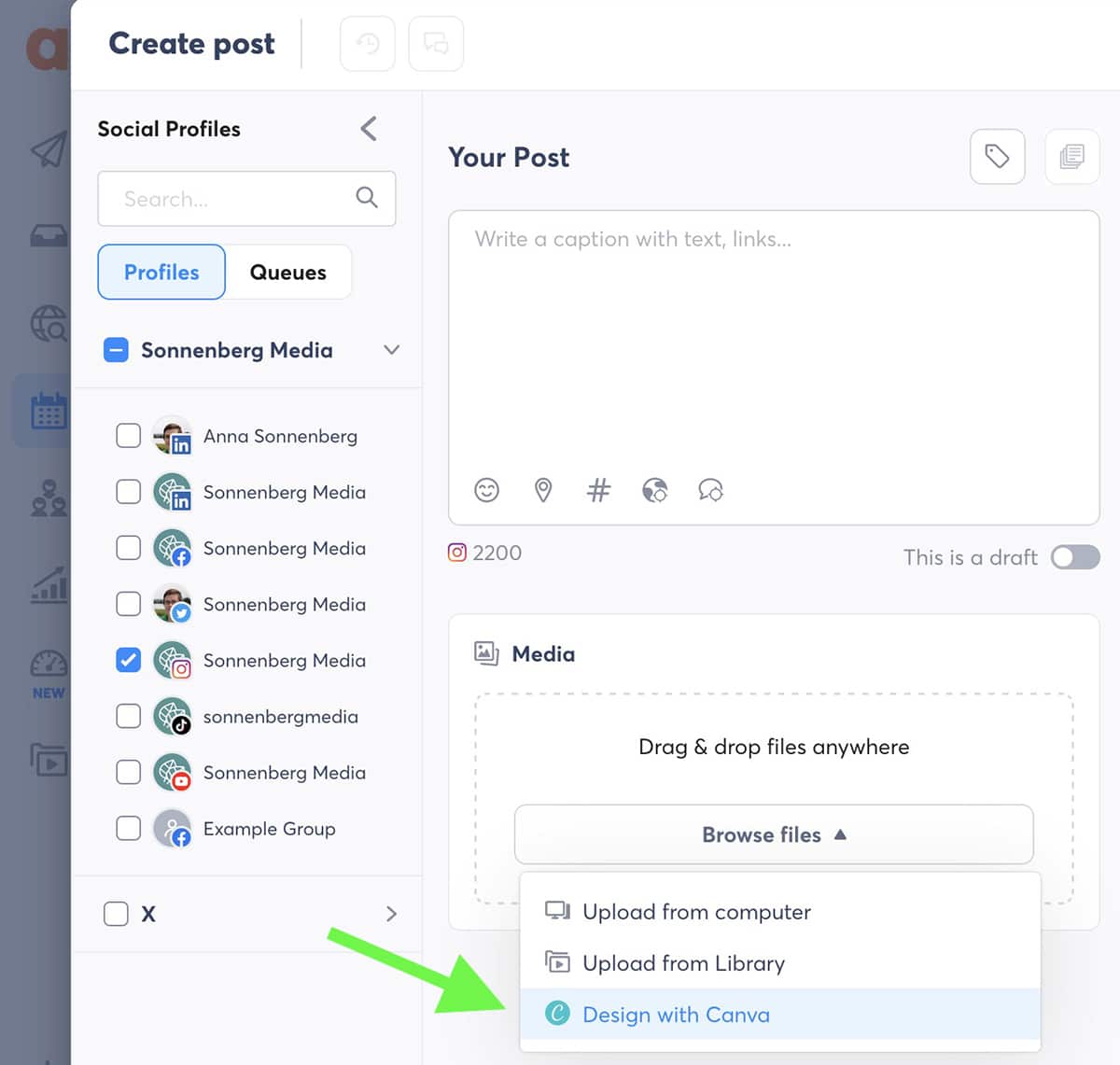
Bir tasarım türü seçin ve gönderiniz için bir resim oluşturmak üzere yukarıdaki adımları kullanın. Ardından, içeriği doğrudan Agorapulse'a aktarmak için Yayınla'ya tıklayın. Birden fazla görsel eklemek için artı simgesini tıklayın ve işlemi tekrarlamak için Canva ile Tasarla'yı seçin.
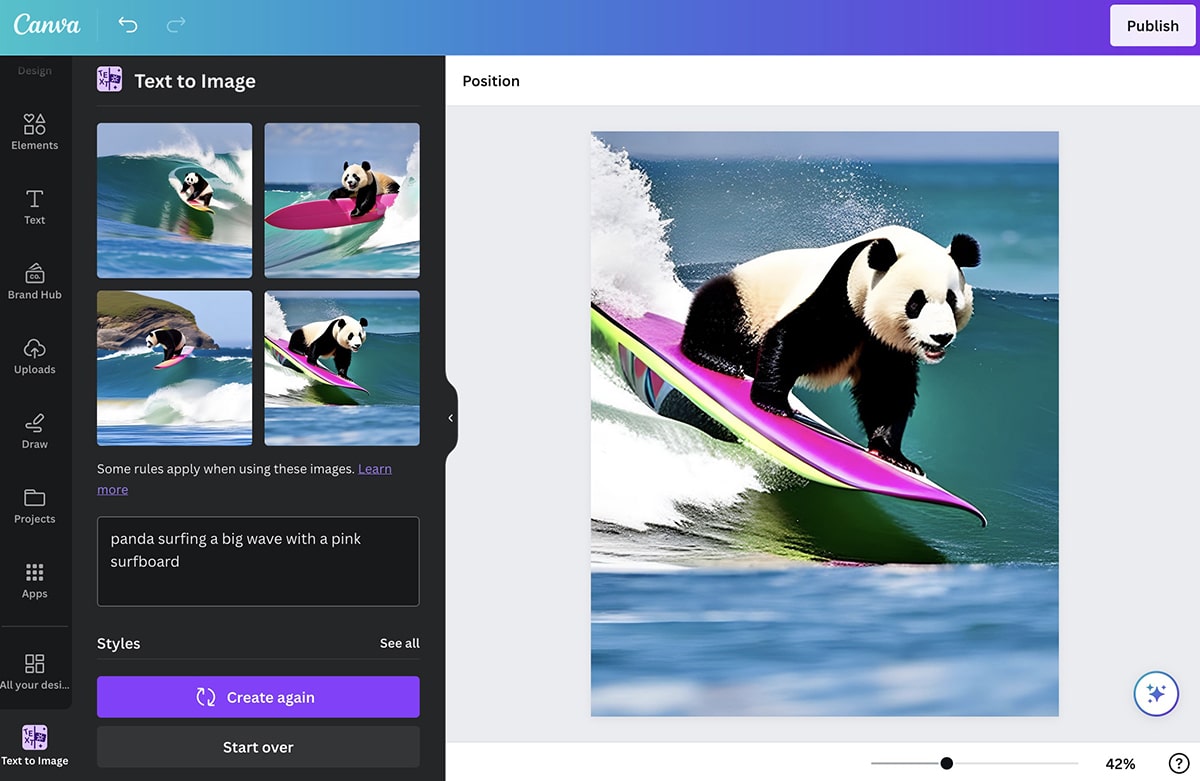
Ardından gönderinizi yayınlamayı bitirin. Agorapulse ile içeriği dakikalar, günler veya yıllar öncesinden planlayabilir veya anında sosyal medyada yayınlayabilirsiniz.
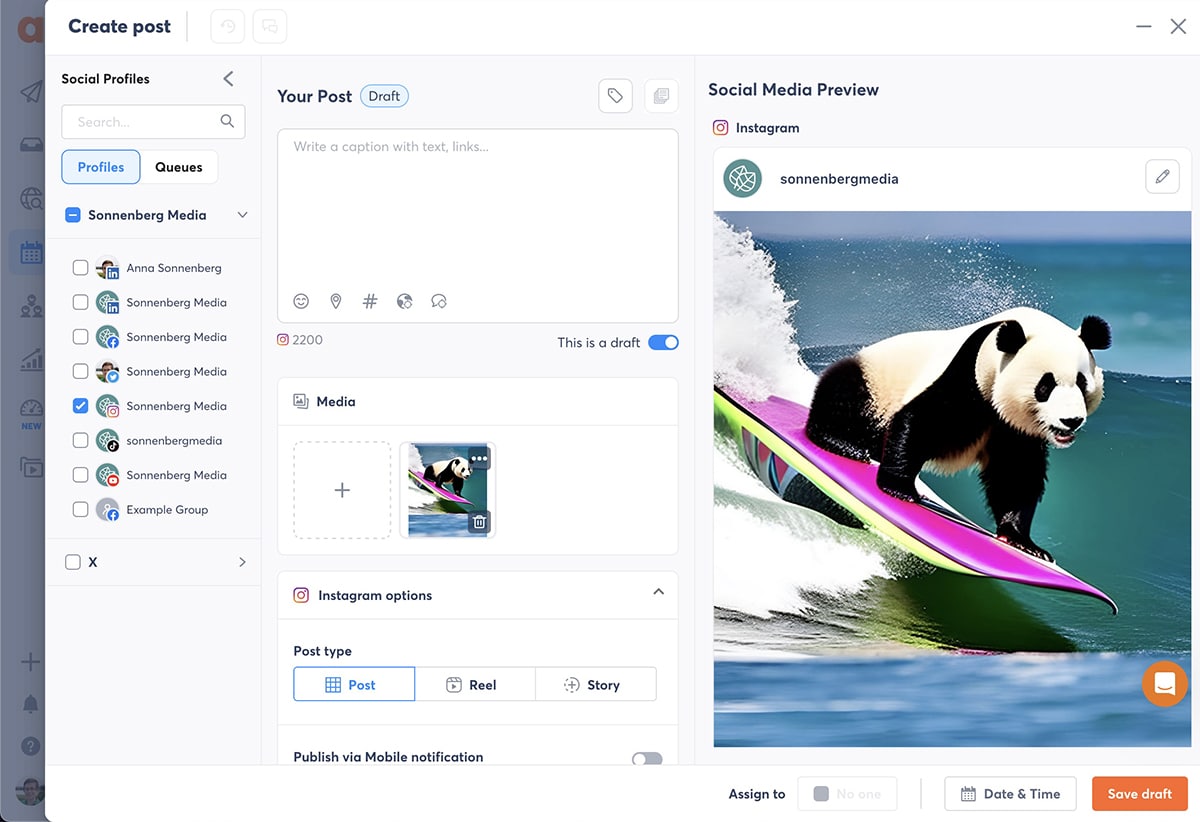
Canva'nın Yapay Zeka Araçları ve Agorapulse Entegrasyonu Hakkında Öğrendiklerimizi Özetliyoruz
İster bir fotoğrafta hızlı bir düzenleme yapmak ister istemden bir resim oluşturmak isteyin, Canva'nın yapay zeka araçları sosyal medya içerik oluşturma sürecinizi basitleştirebilir. Canva, Agorapulse ile entegre olduğundan, bu iki aracı birlikte kullanmak, sosyal medya iş akışınızı bir üst düzeye çıkarmanıza ve göz alıcı içerikleri daha hızlı yayınlamanıza olanak tanır.
Agorapulse ile tüm harika içeriğinizi hemen şimdi yayınlamaya, izlemeye ve planlamaya başlayın. Nasıl olduğunu öğrenmek için ücretsiz bir demo için kaydolun.